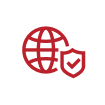Inhalt des Artikels
In diesem Leitfaden erfahren Sie, wie Sie einen SPF-TXT-Eintrag erstellen, vorausgesetzt, Sie sind mit DNS und DNS-TXT-Einträgen vertraut.
- Das Einrichten eines SPF-Eintrags hilft dabei, Cyberkriminelle daran zu hindern, Ihre Domain zum Versenden von schädlichen E-Mails zu verwenden.
- Sie erfahren, wie Sie Ihren SPF-TXT-Eintrag erstellen und veröffentlichen und überprüfen, ob er richtig konfiguriert ist.
- Folgen Sie dieser einfachen Anleitung, um die Sicherheit Ihrer Domain zu erhöhen und sich vor E-Mail-Spoofing zu schützen.
Erstellen Sie Ihren SPF-Datensatz in 4 einfachen Schritten
Nach dem Lesen dieses Artikels werden Sie in der Lage sein, Ihren eigenen SPF-TXT-Eintrag zu erstellen, vorausgesetzt, Sie sind mit DNS und DNS-TXT-Einträgen vertraut.
E-Mail-Absender mit SPF autorisieren
Das Sender Policy Framework (SPF) ist eine E-Mail-Authentifizierungsmethode, die gegen E-Mail-Spoofing eingesetzt wird.Das Einrichten eines SPF-Eintrags hilft dabei, zu verhindern, dass böswillige Personen Ihre Domain zum Versenden nicht autorisierter (böswilliger) E-Mails verwenden, was auch als E-Mail-Spoofing bezeichnet wird. Das SPF-Protokoll wird als eine der Standardmethoden zur Bekämpfung von Spam eingesetzt und wird auch in der DMARC-Spezifikation verwendet.
Was sind SPF-Einträge?
Ein SPF-Eintrag ist ein TXT-Eintrag, der Teil des DNS (Domain Name Service) einer Domain ist. Ein SPF-Eintrag listet alle autorisierten Hostnamen/IP-Adressen auf, die E-Mails im Namen Ihrer Domain senden dürfen.
Welche Auswirkungen hat ein SPF-Eintrag?
Einige E-Mail-Empfänger verlangen unbedingt die Verwendung von SPF. Wenn Sie keinen SPF-Eintrag für Ihre Domain veröffentlicht haben, kann Ihre E-Mail als Spam markiert werden oder noch schlimmer, die E-Mail wird zurückgewiesen. Wenn eine E-Mail über einen nicht autorisierten Mailserver gesendet wird, kann die E-Mail als Spam markiert werden. Ein ordnungsgemäß eingerichteter SPF-Eintrag verbessert die Zustellbarkeit Ihrer E-Mails und trägt dazu bei, Ihre Domain vor bösartigen E-Mails zu schützen, die im Namen Ihrer Domain gesendet werden. Das E-Mail-Validierungssystem DMARC stellt eine Verbindung zwischen SPF und DKIM her.
Wie erstellen Sie Ihren SPF-Datensatz?
Um Ihre Marke vor Spoofing- und Phishing-Angriffen zu schützen, müssen Sie Ihre E-Mails authentifizieren. Erstellen Sie Ihren SPF-Eintrag, indem Sie die folgenden Schritte befolgen:
Schritt 1: Sammeln Sie alle IP-Adressen, die zum Versenden von E-Mails verwendet werden
Das Sender Policy Framework (SPF) bietet die Möglichkeit, Ihre E-Mail zu authentifizieren und festzulegen, welche IP-Adressen E-Mails im Namen der jeweiligen Domain senden dürfen.
Um SPF erfolgreich zu implementieren, müssen Sie zunächst ermitteln, welche Mailserver zum Senden von E-Mails für Ihre Domain verwendet werden. Diese Mailserver können von jeder beliebigen sendenden Organisation stammen. Sie sollten an Ihren E-Mail-Service-Provider, den Office-Mailserver und alle anderen Mailserver von Drittanbietern denken, die möglicherweise zum Senden von E-Mails für Sie verwendet werden.
Haben Sie alle sendenden E-Mail-Server erfasst?
Da Sie nun einen klaren Überblick über alle sendenden Domains haben, müssen Sie für jede Domain einen SPF-Eintrag erstellen, auch wenn die Domain nicht aktiv E-Mails sendet (weitere Informationen finden Sie unter: So schützen Sie inaktive/geparkte Domains).
Schritt 2: Erstellen Sie Ihren SPF-Datensatz
- Beginnen Sie mit der SPF-Version. Dieser Teil definiert den Eintrag als SPF. Ein SPF-Eintrag sollte immer mit der Versionsnummer v=spf1 (Version 1) beginnen. Dieses Tag definiert den Eintrag als SPF. Es gab früher eine zweite Version von SPF (SenderID), die jedoch eingestellt wurde.
- Nach dem Einfügen des SPF-Versions-Tags v=spf1 sollten Sie alle IP-Adressen angeben, die zum Senden von E-Mails in Ihrem Namen berechtigt sind. Zum Beispiel: v=spf1 ip4:34.243.61.237 ip6:2a05:d018:e3:8c00:bb71:dea8:8b83:851e
- Als Nächstes können Sie ein Include-Tag für jede Drittanbieterorganisation einfügen, die zum Senden von E-Mails in Ihrem Namen verwendet wird, z. B. include:thirdpartydomain.com. Dieses Tag gibt an, dass dieser bestimmte Drittanbieter berechtigt ist, E-Mails im Namen Ihrer Domain zu senden. Sie müssen bei dem Drittanbieter in Erfahrung bringen, welche Domain als Wert für die „Include“-Anweisung verwendet werden soll.
- Sobald Sie alle IP-Adressen und Include-Tags implementiert haben, sollten Sie Ihren Eintrag mit einem ~all- oder -all-Tag abschließen. Das all-Tag ist ein wichtiger Teil des SPF-Eintrags, da es angibt, welche Richtlinie angewendet werden soll, wenn ISPs einen Server erkennen, der nicht in Ihrem SPF-Eintrag aufgeführt ist. Wenn ein nicht autorisierter Server E-Mails im Namen Ihrer Domain versendet, werden Maßnahmen gemäß der veröffentlichten Richtlinie ergriffen (z. B. die E-Mail ablehnen oder als Spam markieren). Was ist der Unterschied zwischen diesen Tags? Sie müssen angeben, wie streng die Server die E-Mails behandeln sollen. Das ~all-Tag zeigt einen Softfail an und das -all-Tag weist auf einen Hardfail hin. Das all-Tag hat die folgenden grundlegenden Markierungen:
- -all Fail: Server, die nicht im SPF-Eintrag aufgeführt sind, sind nicht berechtigt, E-Mails zu senden (E-Mails, die nicht den Anforderungen entsprechen, werden abgelehnt).
- ~all Softfail – Wenn die E-Mail von einem Server empfangen wird, der nicht aufgeführt ist, wird die E-Mail als Softfail markiert (E-Mails werden akzeptiert, aber markiert).
- +all: Wir empfehlen dringend, diese Option nicht zu verwenden, da dieses Tag es jedem Server ermöglicht, E-Mails von Ihrer Domain zu senden.
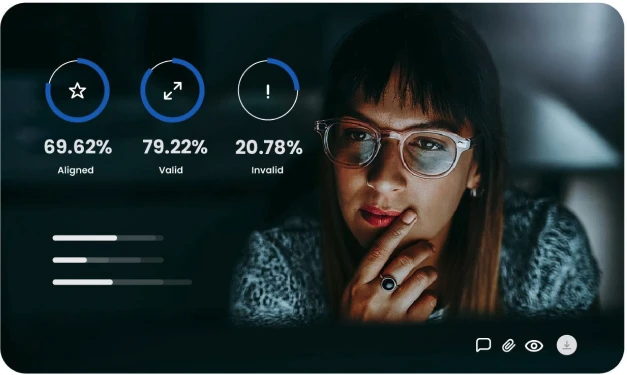
Es gibt viele verfügbare SPF-Tags. Weitere Informationen finden Sie auf der Seite mit den Erläuterungen zu SPF-Teilen.
Nachdem Sie Ihren SPF-Eintrag definiert haben, könnte Ihr Eintrag etwa so aussehen:


v=spf1 ip4:34.243.61.237 ip6:2a05:d018:e3:8c00:bb71:dea8:8b83:851e include:thirdpartydomain.com -all
Für Domains, die keine E-Mails senden, empfehlen wir Ihnen, den folgenden Eintrag zu veröffentlichen: v=spf1 -all
Bitte beachten Sie, dass Ihr SPF-Eintrag nicht länger als 255 Zeichen sein darf und maximal 10 Include-Tags, auch als „Lookups“ bekannt, enthalten kann. Bitte beachten Sie, dass auch ‚verschachtelte Lookups‘ berücksichtigt werden. Wenn ein Eintrag ein A- und ein MX-Lookup hat, zählen beide als Lookups für Ihre Domain.
Nachdem Sie nun Ihren SPF-TXT-Eintrag erstellt haben, können Sie ihn in Ihrem DNS veröffentlichen.
Schritt 3: Veröffentlichen Sie Ihren SPF-Eintrag in Ihrem DNS
Nachdem Sie Ihren SPF-Eintrag definiert haben, ist es an der Zeit, den Eintrag in Ihrem DNS zu veröffentlichen. Auf diese Weise können E-Mail-Empfänger (Gmail, Hotmail und andere) ihn anfordern. Ein SPF-Eintrag muss von Ihrem DNS-Manager in Ihrem DNS veröffentlicht werden. Dies kann eine interne Rolle in Ihrer Organisation sein, Sie können selbst auf ein Dashboard zugreifen, das von Ihrem DNS-Anbieter bereitgestellt wird, oder Sie können Ihren DNS-Anbieter bitten, den Eintrag zu veröffentlichen.
Bitte stellen Sie sicher, dass Ihr SPF-Eintrag die maximale Anzahl von 10 Lookups nicht überschreitet! Bitte beachten Sie, dass auch „verschachtelte Lookups“ zählen. Wenn eine enthaltene Domain einen A- und einen MX-Lookup hat, zählen diese beide auch als Lookups für Ihre Domain. Sie können Ihren SPF-Eintrag mit unserer kostenlosen Prüfung für SPF-Einträge vorab validieren.
Greifen Sie auf Ihren DNS-Manager zu
Ihr SPF-Eintrag muss in Ihrem DNS veröffentlicht werden:
- Melden Sie sich in Ihrem Domain-Konto bei Ihrem Domain-Hosting-Anbieter an.
- Suchen Sie die Seite zur Aktualisierung der DNS-Einträge Ihrer Domain (etwa DNS-Verwaltung oder Nameserver-Verwaltung).
- Wählen Sie die Domain aus, deren Einträge Sie ändern möchten.
- Öffnen Sie den DNS-Manager.
- Melden Sie sich in Ihrem Domain-Konto bei Ihrem Domain-Hosting-Anbieter an.
- Erstellen Sie einen neuen TXT-Eintrag im Abschnitt TXT (Text).
- Setzen Sie das Host-Feld auf den Namen Ihrer Domain.
- Füllen Sie das TXT-Wert-Feld mit Ihrem SPF-Eintrag (d. h. “v=spf1 a mx include: exampledomain.com ~all””).
- Geben Sie die Time To Live (TTL) an, geben Sie 3600 ein oder belassen Sie den Standardwert.
- Klicken Sie auf „Speichern“ oder „Eintrag hinzufügen“, um den SPF-TXT-Eintrag in Ihrem DNS zu veröffentlichen.
Es kann bis zu 48 Stunden dauern, bis Ihr neuer SPF-Eintrag in Kraft tritt. Wenden Sie sich an Ihren Domain-Host, wenn Sie Hilfe beim Hinzufügen von TXT-Einträgen benötigen.
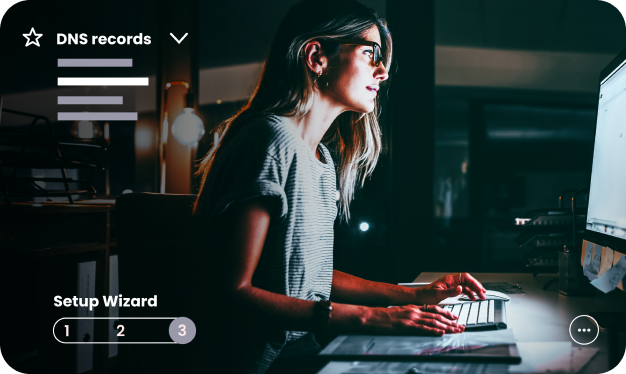
Schritt 4: Testen Sie Ihren SPF-Datensatz mit der Prüfung für SPF-Einträge.
Das Einrichten eines SPF-Eintrags ist ein wesentlicher Bestandteil Ihrer technischen Einstellungen. Erfahren Sie mehr darüber, wie Sie Ihren SPF-Eintrag überprüfen und validieren oder testen Sie Ihren SPF-Eintrag direkt mit unserer Prüfung für SPF-Einträge.
Der SPF-Record ist korrekt konfiguriert, wenn:
- die Prüfung für SPF-Einträge einen SPF-Eintrag gefunden hat.
- Ihr SPF-Eintrag die maximale Anzahl von 10 Lookups nicht überschreitet.
- die konfigurierten IP-Adressen echte Adressen sind, die zum Versenden von E-Mails verwendet werden.
Es gibt viele verfügbare SPF-Tags. Weitere Informationen finden Sie auf der Seite mit den Erläuterungen zu SPF-Teilen.
SPF und DMARC
SPF ist eine der E-Mail-Authentifizierungstechniken, auf denen DMARC basiert. Das E-Mail-Validierungssystem DMARC stellt eine Verbindung zwischen SPF und DKIM her. DMARC verwendet das Ergebnis der SPF-Prüfungen und fügt eine Prüfung der Ausrichtung der Domains hinzu, um die Ergebnisse zu ermitteln. Weitere Informationen zu DMARC